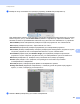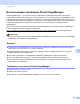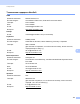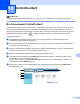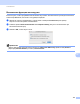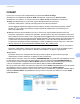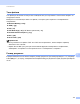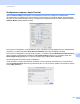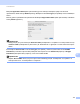Software User's Guide
Table Of Contents
- РУКОВОДСТВО ПО ИСПОЛЬЗОВАНИЮ ПРОГРАММНОГО ОБЕСПЕЧЕНИЯ
- Содержание
- Раздел I: Клавиши управления устройством
- Раздел II: Windows®
- 2 Печать
- Использование драйвера принтера Brother
- Печать документа
- Двусторонняя печать
- Одновременное сканирование, печать и отправка/прием факса
- Настройки драйвера принтера
- Доступ к параметрам драйвера принтера
- Функции драйвера принтера Windows®
- Вкладка “Основные”
- Вкладка “Дополнительные”
- Вкладка “Стандартные”
- Поддержка
- Функции драйвера принтера BR-Script 3(эмуляция языка PostScript® 3™)
- Status Monitor
- 3 Сканирование
- Сканирование документа при помощи драйвера TWAIN
- Сканирование документа с помощью драйвера WIA (для Windows® XP/Windows Vista®/Windows® 7)
- Сканирование документа с помощью драйвера WIA (для приложений “Фотоальбом Windows” и “Факсы и сканирование Windows”)
- Использование программы ScanSoft™ PaperPort™ 12SE с функцией оптического распознавания текста компании NUANCE™
- Просмотр элементов
- Упорядочение элементов по папкам
- Быстрая связь с другими приложениями
- Преобразование изображения текста в редактируемый текст с помощью ScanSoft™ PaperPort™ 12SE с OCR
- Импорт элементов из других приложений
- Экспорт элементов из других форматов
- Удаление программы ScanSoft™ PaperPort™ 12SE с функцией оптического распознавания текста
- 4 ControlCenter4
- Обзор
- Использование ControlCenter4 в стандартном режиме
- Вкладка сканирования
- Вкладка PC-FAX (Для MFC-9460CDN и MFC-9465CDN)
- Вкладка “Настройки устройства”
- Вкладка “Поддержка”
- Использование расширенного режима ControlCenter4
- Вкладка сканирования
- Вкладка “Копирование с компьютера”
- Вкладка PC-FAX (Для MFC-9460CDN и MFC-9465CDN)
- Вкладка “Параметры устройства”
- Вкладка “Поддержка”
- Вкладка “Задать”
- 5 Удаленная настройка (Для MFC-9460CDN и MFC-9465CDN)
- 6 Программное обеспечение Brother PC-FAX (Для MFC-9460CDN и MFC-9465CDN)
- 7 Настройки брандмауэра (для работы в сети)
- 2 Печать
- Раздел III: Apple Macintosh
- 8 Печать и оправка/прием факсов
- 9 Сканирование
- 10 ControlCenter2
- 11 Удаленная настройка
- Раздел IV: Использование клавиши “Сканирование”
- 12 Сканирование (для подключения через кабель USB)
- 13 Сканирование по сети
- Перед сканированием по сети
- Использование клавиши сканирования в сети
- Сканирование в электронную почту
- Сканирование в электронную почту (на сервер электронной почты) (для MFC-9460CDN и MFC-9465CDN)
- Сканирование в изображение
- Сканирование в программу распознавания текста (OCR)
- Сканирование в файл
- Сканирование на FTP
- Сканирование в сетевую папку
- Определение нового значения по умолчанию для размера файла (для сканирования на FTP и в сетевую папку)
- Указатель
- brother RUS
Сканирование
165
9
Техническая поддержка NewSoft 9
США 9
Канада 9
Германия 9
Великобритания 9
Франция 9
Название компании: Newsoft America Inc.
Почтовый адрес: 47102 Mission Falls Court, Suite 202 Fremont CA 94539
Телефон: 510-770-8900
Факс: 510-770-8980
E-mail: contactus@newsoftinc.com
Интернет: http://www.newsoftinc.com/
E-mail: contactus@newsoftinc.com (по-английски)
Название компании: SoftBay GmbH
Почтовый адрес:CarlstraЯe 50, D-52531, Ьbach-Palenberg, Germany / Германия
Телефон: 0900 1 409640
(Для звонков из Германии; это не бесплатный номер, звонок платный,
тариф 0,59 евро в минуту.)
E-mail: de.nsc@newsoft.eu.com
Интернет: http://de.newsoft.eu.com/
Название компании: Avanquest UK
Почтовый адрес: The Software Centre East Way, Lee Mill Industrial Estate Plymouth Devon.
PL21 9GE
Телефон: 44-01752-201148
Факс: 44-01752-894833
E-mail: uk.nsc@newsoft.eu.com
Интернет: http://uk.newsoft.eu.com/
Название компании:5CA
Телефон: 089-965-01-09
(Для звонков из Франции; это не бесплатный номер, звонок платный,
тариф m 1,35 + m 0,34 в минуту.)
E-mail: fr.nsc@newsoft.eu.com
Интернет: http://fr.newsoft.eu.com/